Kako da pomoću wp-config.php kastomizujete svoj WordPress web sajt
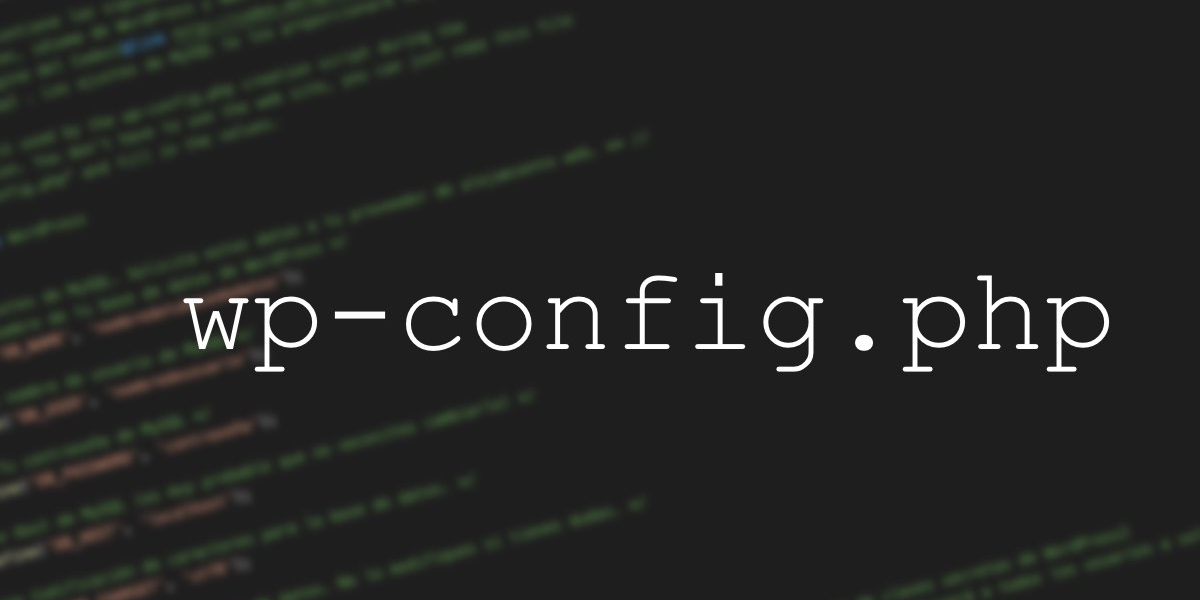
U WordPress-u postoji mnogo core fajlova kojima korisnik treba povremeno da pristupi radi podešavanja. Jedan od takvih fajlova je i wp-config.php fajl. U pitanju je konfiguracioni fajl koji je lociran u root-direktorijumu WordPress sajta i sadrži najvažnije konfiguracione podatke kao što su kredencijali za bazu podataka i sigurnosna podešavanja. Ovaj wp-config.php fajl nije deo podrazumevanog WordPress paketa koji možete preuzeti sa sajta wordpress.org. On je kreiran tokom procesa instalacije, ili ga možete kreirati dupliranjem sample fajla pod nazivom wp-config-sampe.php fajla koji dolazi sa instalacionim paketom. Mi ćemo u ovom tekstu objasniti kako da pomoću wp-config.php kastomizujete svoj WordPress web sajt.
Wp-config.php fajl nije vidljiv sa front-end-a, već morate da mu pristupite preko FTP-a ili preko cPanel-a (iz sekcije File manager).
Sample wp-config.php fajl
Primer (sample) wp-config-sample.php fajla koji dolazi sa WordPress instalacionim paketom možete preuzeti sa GitHub-a.
Zašto je potrebna modifikacija wp-config.php fajla?
Tokom održavanja i rešavanja problema u radu WordPress sajta možete doći u situaciju da treba da menjate wp-config.php fajl. To možete uraditi tako što ćete u pomenutom fajlu promeniti neke od podrazumevanih vrednosti, u zavisnosti od toga šta zaista treba da uradite na sajtu.
Promenite naziv i lozinku vaše baze
Svaki put kada iz bilo kog razloga promenite naziv baze ili neke podatke vezano za bazu (kredencijali), treba te podatke da usaglasite sa odgovarajućim poljima / podacima u wp-config.php fajlu. U tom slučaju potrebno je da upišete nove vrednosti za sledeća polja u wp-config.php fajlu:
(DB_NAME) za naziv baze
(DB_USER) za korisnika baze
(DB_PASSWORD) za lozninku baze
// ** MySQL settings - You can get this info from your web host ** //
/** The name of the database for WordPress */
define('DB_NAME', 'database_name_here');
/** MySQL database username */
define('DB_USER', 'username_here');
/** MySQL database password */
define('DB_PASSWORD', 'password_here');
/** MySQL hostname */
define('DB_HOST', 'localhost');
Promenite podrazumevani prefiks tabele (baze)
Podrazumevano WordPress dodaje wp_ kao prefiks za svaku pojedinačnu MySQL tabelu u bazi. Preporuka je da se zbog bezbednosti ovaj prefiks promeni u neki drugi i tako oteža posao eventualnim napadačima na sajt. To možete uraditi promenom $table_prefix parametra u wp-config.php fajlu.
$table_prefix = '_a123';
Prefiks može da sadrži samo slova, brojeve i donju crtu, bez bilo kakvih specijalnih karaktera (npr. $).
Onemogućite editovanje fajlova
Možete pristupiti svim fajlovima vaše teme preko menija u vašem Dashboard-u, odnosno preko lokacije Appearance → Editor. Slično tome možete pristupiti svim plugin fajlovima preko menija Plugins → Editor. Prilikom otvaranja ovog editora WordPress će vam izbaciti poruku upozorenja. U pitanju su fajlovi pomoću kojih funkcioniše vaš WordPress sajt. Ukoliko izmenite nešto što ne treba, ili samo dodate tačku gde ona ne sme da bude, to će uticati na pravilan rad vašeg sajta, ili ga čak totalno oboriti. Dakle, dobra je praksa onemogućiti da neko slučajno pristupi editovanju navedenih fajlova. To možete uraditi tako što ćete ukloniti pomenute menije preko kojih neko može da pristupi editovanju, dodavanjem sledeće linije koda:
define( 'DISALLOW_FILE_EDIT', true );
Omogućite ili onemogućite debagovanje
Mod debagovanja vam omogućava da prikažete detalje o greškama direktno na sajtu. Ovo je jedan od načina da se olakša detektovanje i rešavanje problema u radu WordPress sajta. S obzirom da ovo može da bude osetljivo sa stanovišta bezbednosti, WordPress podrazumevano onemogućava ovu funkcionalnost.
Da biste je omogućili, potrebno je da dodate sledeću liniju koda u vaš wp-config.php fajl:
define( 'WP_DEBUG', true );
Kada završite sa debagovanjem i rešite problem, ne zaboravite da vrednost true promenite u false.
Onemogućite revizije postova
WordPress čuva postove u određenim intervalima tokom editovanja. Ovo pomaže da po potrebi uradite restore na poslednju sačuvanu kopiju posta i tako ga vratite na poslednje sačuvano stanje / sadržaj. Sve revizije su čuvaju u bazi i nisu vidljive posetiocima vašeg sajta. S obzirom da se čuvaju u bazi, one vremenom mogu da narastu do toga da značajno povećaju veličinu baze, što na kraju može da rezultira usporavanjem vašeg sajta. Zato je dobra praksa da, bez obzira na njihovu korisnu stranu, revizije postova ipak budu isključene. To nije podrazumevano podešavanje, pa ćete morati samo da dodate sledeću liniju koda u vaš wp-config.php fajl:
define('WP_POST_REVISIONS', false);
Ograničite broj revizija postova
Umesto da potpuno onemogućite reviziju postova, možete jednostavno definisati broj revizija koje WordPress može čuvati za svaki post. Kod ispod će omogućiti da WordPress čuva samo poslednje tri revizije, ali broj možete definisati sami (može biti više ili manje). Ovo je u svakom slučaju bolje rešenje, nego potpuno onemogućiti reviziju postova.
define( 'WP_POST_REVISIONS', 3 );
Podesite interval automatskog čuvanja sadržaja
WordPress automatski čuva sadržaj tokom editovanja. Ovo pomaže da sačuvate vaš rad ukoliko dođe do nekih iznenadnih događaja, kao na primer pad mreže / Internet. Podrazumevani interval je 60 sekundi, ali realno večini korisnika nije neophodno da sadržaj bude automatski čuvan svaki minut. Zato možete lako izmeniti ovaj interval na neku drugu željenu vrednost. Ispod je linija koda u kojoj smo podesili interval od 300 sekundi (5 minuta):
define( 'AUTOSAVE_INTERVAL', 300 );
Promenite putanju za wp-content folder
Cela vaša tema, plugin-i i multimedijalni sadržaj se čuvaju unutar wp-content folders. Ovu putanju možete da vidite na primer u URL adresi neke slike na vašem sajtu. Radi veće sigurnosti vašeg sajta, preporuka je da se wp-content folder izmesti van WordPress instalacije. To možete uraditi tako što ćete folder izmestiti na neku željenu lokaciju, a zatim tu putanju unesti u wp-config.php fajl. U našem primeru mi smo folder /wp-content premestili na lokaciju /novi-folder/wp-content. Nakon toga smo te izmene dodali i u wp-config.php fajl:
define( 'WP_CONTENT_DIR', dirname(FILE) . '/novi-folder/wp-content' );
define( 'WP_CONTENT_URL', 'https://www.nazivsajta.rs/novi-folder/wp-content' );
Promenite putanju za upload
Podrazumevano, multimedijalni fajlovi se čuvaju u foderu pod nazivom Uploads. Po potrebi ,ožete promeniti naziv ovog foldera u bilo koji drugi naziv. U ovom primeru mi smo ga promenili u medija:
define( 'UPLOADS', 'wp-content/medija' );
Zaključak
Kao što ste videli, editovanje wp-config.php fajla je veoma zastupljeno, pogotovo ako ste malo napredniji vlasnik ili administrator WordPress sajta. Bez dileme možete pronaći i plugin-e da sve navedene funkcionalnosti odrade umesto vas, ali je po nama čistije da to uradite kroz wp-config.php fajla. Pre svega jer to nije teško, a i nećete nepotrebno opterećivati vaš sajt plugin-ima koji vam nisu baš neophodni.
Sa druge strane, editovanje wp-config.php fajla može da dovede do problema u radu sajta, ukoliko to ne radite na pravilan način. Uz naše upuststvo nadamo se to neće biti problem. Zato smo vam objasnili kako da pomoću wp-config.php lako kastomizujete svoj WordPress web sajt.
Nenad Mihajlović